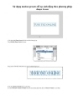Sử dụng motion presets để tạo ảnh động theo phương pháp shape tween part3
77
lượt xem 4
download
lượt xem 4
download
 Download
Vui lòng tải xuống để xem tài liệu đầy đủ
Download
Vui lòng tải xuống để xem tài liệu đầy đủ
Bấm chuột ra vùng xám để bỏ chọn. Bấm chuột chọn lại ký tự U: Ở Motion Presets Panel, bấm phím phải chuột vào my motion trong Custom Presets và chọn End at current location: Flash tạo motion tween cho ký tự U và bổ sung Layer 3 vào timeline
Chủ đề:
Bình luận(0) Đăng nhập để gửi bình luận!

CÓ THỂ BẠN MUỐN DOWNLOAD